Tomcat HTTPS證書申請與部署的實現(xiàn)
目錄
- 1. 注冊并登錄freessl
- 2. 申請SSL證書
- 3. 申請設(shè)置
- 4. DNS驗證
- 5. 下載證書
- 6. 安裝openssl
- 7. 制作p12文件
- 8. 制作jks文件
- 9. 配置tomcat
1. 注冊并登錄freessl
網(wǎng)址:https://freessl.cn/
2. 申請SSL證書
注意選擇第二個品牌,即雙域名,有效期1年。
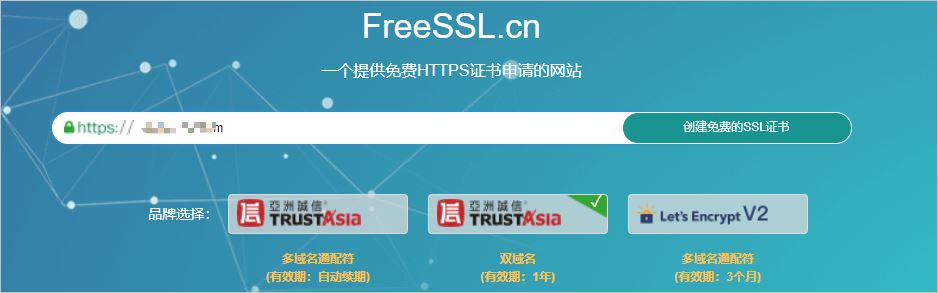
3. 申請設(shè)置
填寫郵箱,及各個參數(shù):
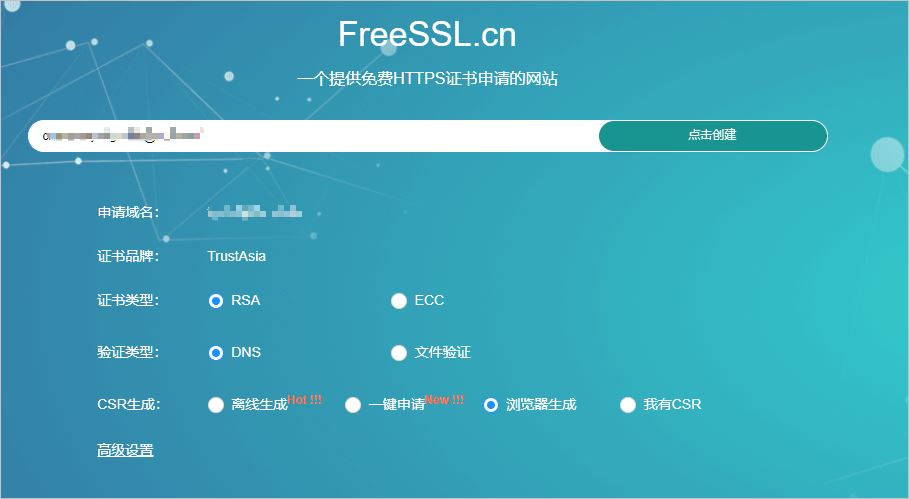
點擊確認創(chuàng)建后,會自動下載私鑰(key文件),注意保存好私鑰
4. DNS驗證
登錄云服務(wù)器后端驗證域名。
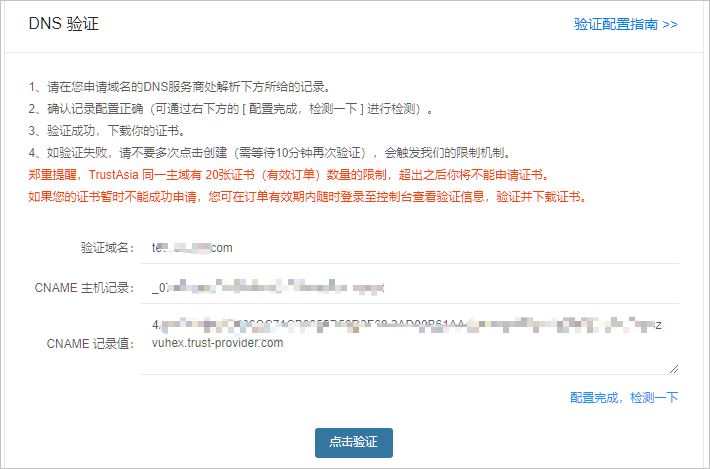
為域名增加一個解析,按上面的記錄信息。
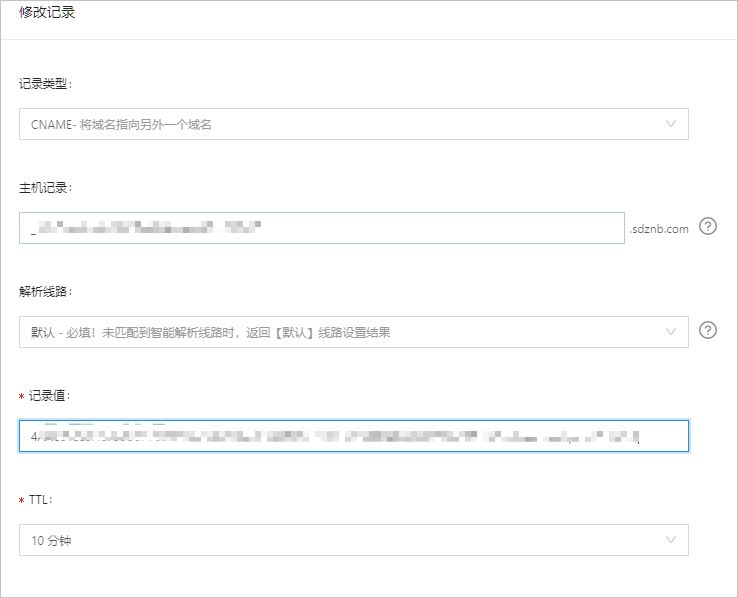
修改后,在freessl的DNS驗證頁面【點擊驗證】,此處需要注意一般得等幾分鐘才能驗證通過。
5. 下載證書
此時可以下載證書(此時包含CA證書、證書、私鑰),注意此時的私鑰跟前面第3步下載的私鑰是一個。
保管好里面的pem文件和key文件。
6. 安裝openssl
由于windows默認不支持openssl,所以先安裝。
下載:http://gnuwin32.sourceforge.net/packages/openssl.htm
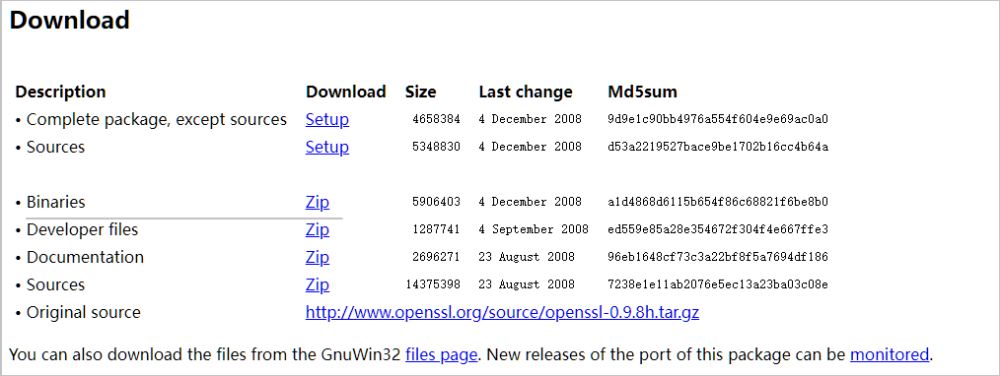
將C:\Tool\openssl\bin復(fù)制到環(huán)境變量PATH目錄。(注意復(fù)制下載后的bin目錄)
7. 制作p12文件
進入證書目錄,使用命令行執(zhí)行openssl pkcs12 -export -inkey private.key -in full_chain.pem -out tomcat.p12。
注意務(wù)必記住執(zhí)行過程中的密碼.
命令執(zhí)行后,發(fā)現(xiàn)目錄下生成tomcat.p12文件。
8. 制作jks文件
將p12文件拷貝到j(luò)dk安裝目錄下的bin目錄下,因為該目錄有keytool工具。
然后執(zhí)行:keytool -importkeystore -srckeystore tomcat.p12 -srcstoretype pkcs12 -destkeystore tomcat.jks
9. 配置tomcat
<Connector port="8443" protocol="org.apache.coyote.http11.Http11Protocol" maxThreads="150" SSLEnabled="true" scheme="https" secure="true" clientAuth="false" sslProtocol="TLS" keystoreFile="C:\tomcat.jks" keystorePass="xxxxxx" />
到此這篇關(guān)于Tomcat HTTPS證書申請與部署的實現(xiàn)的文章就介紹到這了,更多相關(guān)Tomcat HTTPS證書申請與部署內(nèi)容請搜索以前的文章或繼續(xù)瀏覽下面的相關(guān)文章希望大家以后多多支持!

 網(wǎng)公網(wǎng)安備
網(wǎng)公網(wǎng)安備